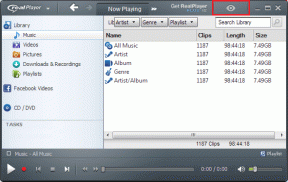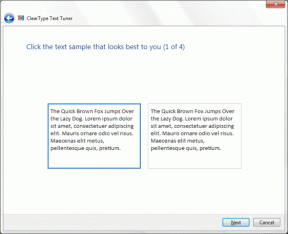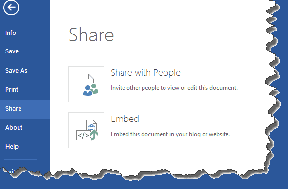Ispravite Office pogrešku 135011. Vaša organizacija je onemogućila ovaj uređaj — TechCult
Miscelanea / / April 06, 2023
Pogreška 135011 neugodan je problem koji se može pojaviti tijekom rada na Microsoft Office programu kao što su Word, Excel ili PowerPoint. Ova vas pogreška može spriječiti u otvaranju, uređivanju i pristupu važnim dokumentima, što otežava dovršetak vašeg posla. Officeova pogreška 135011 javlja se kada sustav ne uspije pravilno registrirati određenu ekstenziju datoteke. To znači da računalo ne prepoznaje vrstu datoteke i ne može pristupiti potrebnim datotekama za program. To također može značiti da su dokumenti ili datoteke kojima pokušavate pristupiti oštećeni. Dobra vijest je da je vaša organizacija onemogućila ovaj uređaj relativno je lako popraviti. Slijedite metode opisane u ovom vodiču za rješavanje problema.

Sadržaj
- Kako popraviti pogrešku Officea 135011 Vaša je organizacija onemogućila ovaj uređaj
- Što uzrokuje Office pogrešku 135011?
- Kako popraviti pogrešku Officea 135011 na Windows 10
Kako popraviti pogrešku Officea 135011 Vaša je organizacija onemogućila ovaj uređaj
Ovdje smo detaljno prikazali rješenja za popravak problema Microsoft Office pogreške 135011.
Što uzrokuje Office pogrešku 135011?
Microsoft 365 pogreška 135011 uobičajena je pogreška u aplikacijama Microsoft Officea. Javlja se prilikom pokušaja pristupa dokumentu, otvaranja datoteke ili spremanja datoteke. Dolje su navedeni neki od razloga za pojavu ovog problema.
- Ako korisnik nije prijavljen s računom koji ima ispravna dopuštenja, tada će se pojaviti pogreška.
- Ova pogreška nastaje kada korisnik ne može pristupiti svom Office računu zbog oštećenog računa ili netočnih korisničkih vjerodajnica.
- Vatrozidi su dizajnirani da zaštite računalo od zlonamjernih napada, ali također mogu blokirati legitimne programe koje korisnik želi koristiti.
- Dodaci u sukobu također mogu uzrokovati pogrešku 135011.
- Zastarjeli Windows OS također može pridonijeti ovom problemu.
- Konačno, zastarjeli MS Office paket može uzrokovati ovu pogrešku.
Kako popraviti pogrešku Officea 135011 na Windows 10
Pogreška 135011 čest je problem koji se može pojaviti prilikom pokušaja pokretanja određenih aplikacija na računalnom sustavu. Ova se pogreška obično događa kada je organizacija onemogućila određeni uređaj, poput pisača ili mrežne kartice. U ovom ćemo odjeljku raspravljati o tome kako riješiti problem s uređajem u vašoj organizaciji.
Metoda 1: Osnovne metode rješavanja problema
Prije nego što slijedite napredne korake, isprobajte ove osnovne korake za rješavanje problema kako biste riješili problem unutar koraka.
1. Onemogući zaštitu vatrozidom (ne preporučuje se)
Vatrozidi su dizajnirani da zaštite računalo od zlonamjernih napada, ali također mogu blokirati legitimne programe koje korisnik želi koristiti. Ako korisnik prima Microsoft 365 pogrešku 135011 kada pokušava pristupiti dokumentu ili otvoriti datoteku, tada je moguće da vatrozid blokira aplikaciju. Slijedite naš vodič Kako onemogućiti Windows 10 vatrozid za provedbu zadatka.
Bilješka: Kada deaktivirate zaštitu vatrozidom, važno je imati na umu da je to sigurnosna mjera koja služi za zaštitu vašeg računala i njegovih podataka. Kao takvo, važno je samo privremeno onemogućiti zaštitu vatrozidom, a zatim je ponovno omogućiti kada se pogreška sustava Office ispravi.
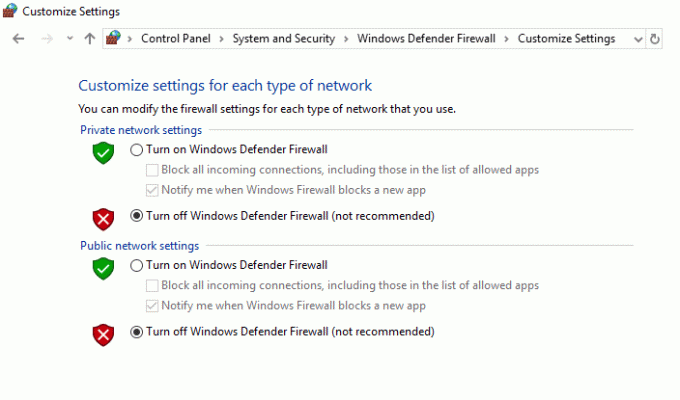
2. Onemogući dodatke
Mnoge su aplikacije dizajnirane da rade zajedno, ali ako je korisnik instalirao dodatak u sukobu, to može uzrokovati pojavu pogreške. Korisnik treba provjeriti jesu li svi instalirani dodaci kompatibilni s aplikacijom koju pokušavaju koristiti.
1. Otvorite željenu aplikaciju, ovdje, MS Word i kliknite na Datoteka.
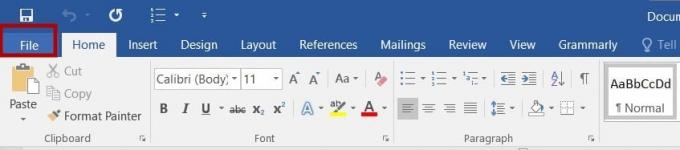
2. Izaberi Mogućnosti, kao što je prikazano.
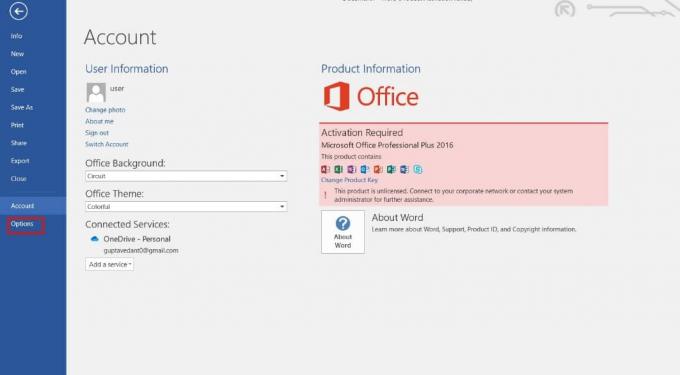
3. Zatim kliknite na Dodaci. Izaberi COM dodaci u Upravljati padajući izbornik. Zatim kliknite Ići…
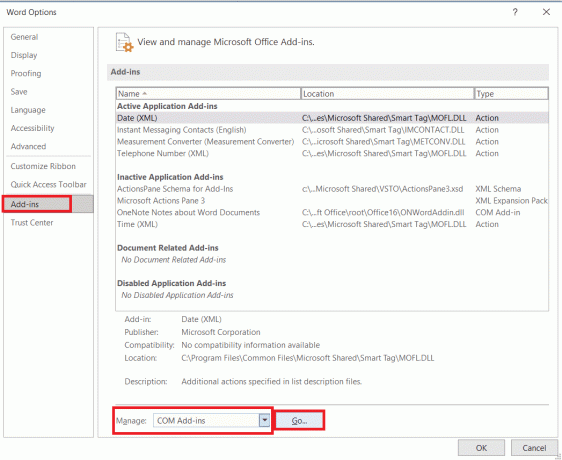
4. Ovdje, otkvačiti svi Dodaci koju ste instalirali i kliknite u redu.
Bilješka: Ako ne koristite takve dodatke, predlažemo da kliknete na Ukloniti gumb za trajno uklanjanje.
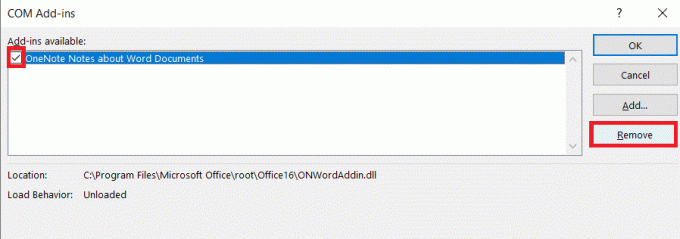
5. Ponovno pokrenite aplikaciju i provjerite otvara li se i radi li ispravno.
Također pročitajte:14 načina za ispravljanje pogreške Microsoft Outlooka 0x80040115
3. Ažurirajte Windows OS
Microsoft Office aplikacije i druge aplikacije dizajnirane su za rad na određenim verzijama Windows OS-a. Ako korisnik koristi zastarjelu verziju, tada aplikacija možda neće raditi ispravno i pojavit će se pogreška. Slijedite naš vodič Kako preuzeti i instalirati najnovije ažuriranje sustava Windows 10 za ažuriranje vašeg Windows računala.

4. Ažurirajte MS Office
Microsoft Office aplikacije dizajnirane su za rad na najnovijoj verziji paketa MS Office. Ako korisnik koristi zastarjelu verziju, tada aplikacija možda neće raditi ispravno i pojavit će se pogreška. Korisnik bi trebao biti siguran da koristi najnoviju verziju paketa MS Office.
1. Otvorite željenu aplikaciju, npr. MS Word.
2. Kliknite na Datoteka u gornjem lijevom kutu zaslona, kao što je prikazano.

3. Iz danog izbornika odaberite Račun.
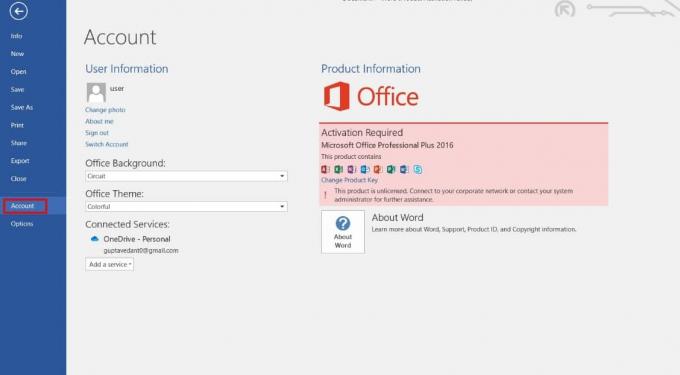
4. Evo, kliknite Opcije ažuriranja pored Ažuriranja ureda.
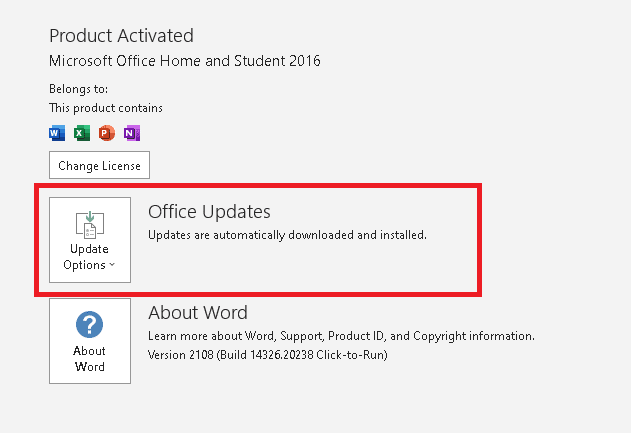
5. Sada kliknite na Ažurirati sada, kao što je prikazano.
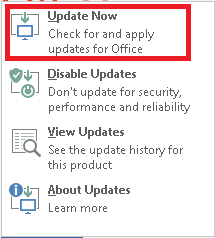
6. Prati Čarobnjak za ažuriranje.
Učinite isto i za druge aplikacije MS Office Suitea.
Metoda 2: Otvorite MS Office s mjesta instalacije
Kada otvorite Office s mjesta instalacije, on učitava programske datoteke s istog mjesta. To pomaže osigurati da su sve potrebne komponente na pravom mjestu kako bi Office mogao pravilno raditi. Osim toga, otvaranjem Officea s instalacijske lokacije pomažete provjeriti je li program ažuran i koristi li najnoviju verziju svojih komponenti. To mu omogućuje glatkiji rad i može pomoći u ispravljanju pogreške 135011 u sustavu Office 365. Vaša je organizacija onemogućila ovaj uređaj.
Bilješka: Ovdje je kao primjer uzet MS Word. Slijedite odgovarajuće korake na temelju svoje proturječne aplikacije sustava Office.
1. Desnom tipkom miša kliknite aplikaciju Prečac i odaberite Svojstva, kao što je prikazano.
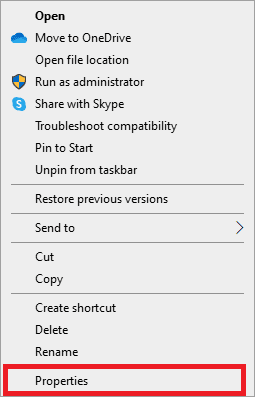
2. Prebacite se na pojedinosti karticu u Svojstva prozor.
3. Pronađite izvor aplikacije putem Put do mape.
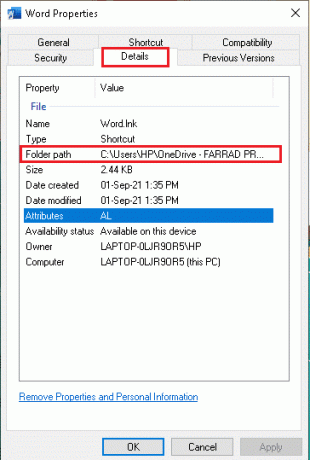
4. Sada idite na mjesto izvora i Trčanje aplikacija od tamo.
Također pročitajte:Popravite šifru pogreške sustava Office 1058 13 u sustavu Windows 10
Metoda 3: Odspojite problematični račun
Prekid veze s problematičnim računom ključan je za ispravljanje pogreške sustava Office 135011. Vaša je organizacija onemogućila ovaj uređaj. Ne samo da pomaže u sprječavanju daljnjih problema, već također omogućuje korisniku da ponovno dobije pristup svom računu i vrati svoje podatke. Iz tog razloga, važno je osigurati da račun nije povezan kako bi se zaštitili korisnik i njegov sustav.
1. Otvori postavke aplikaciju klikom na Tipke Windows + I zajedno.
2. Sada kliknite na Računi postavku kao što je prikazano.

3. Sada se prebacite na Pristupite poslu ili školi i kliknite na svoj račun.
4. Zatim odaberite svoj račun i kliknite na Prekini vezu gumb kao što je prikazano.

5. Pričekajte dok se račun ne odspoji s računala i ponovno se prijavite u Office koristeći svoje vjerodajnice.
Metoda 4: Brisanje vjerodajnica klijenta
Kada korisnik pokuša otvoriti Office dokument i naiđe na ovu pogrešku, to općenito znači da korisnik nije pravilno autentificiran za pristup dokumentu. To može biti uzrokovano netočnim korisničkim imenom ili lozinkom, problemom s korisničkim računom ili problemom sa samom aplikacijom sustava Office. Brisanje vjerodajnica klijenta je način za prepoznavanje i rješavanje ovih problema.
1. Udari Windows tipka i tip Voditelj vjerodajnica. Zatim kliknite na Otvoren.

2. Sada kliknite na Windows vjerodajnice kako je prikazano.
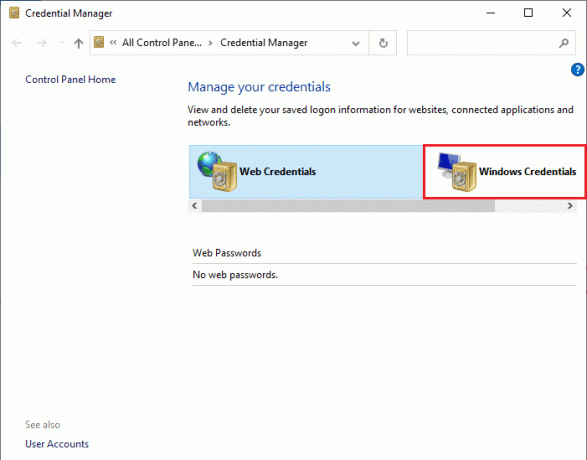
3. Sada proširite padajući izbornik pored Office 365/Timovi i kliknite na Ukloniti opcija.
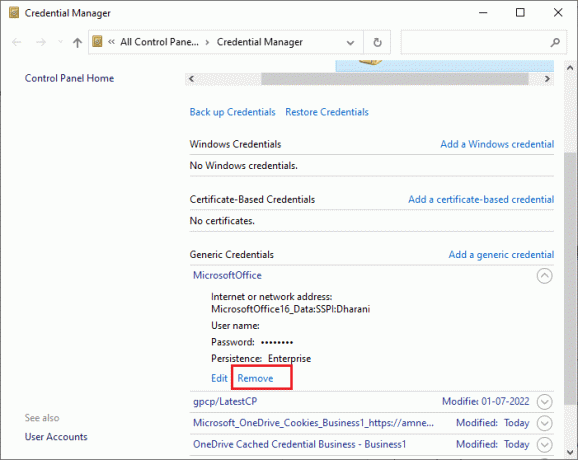
4. Sada kliknite na Da ako se to od vas zatraži i ponovno se prijavite na svoj Microsoftovi timovi račun.
Također pročitajte:Kako preuzeti Microsoft Office Picture Manager
5. način: Uklonite račun i uređaj
Uklanjanje računa i uređaja može pomoći da se riješite oštećenih datoteka koje uzrokuju pogrešku. Također može pomoći u brisanju svih privremenih datoteka ili mapa koje su možda pohranjene na uređaju, a koje mogu biti izvor pogreške. Još jedan razlog zašto je uklanjanje računa i uređaja potrebno za ispravljanje pogreške sustava Office 135011 jest osigurati da je instalacija sustava Office ažurna. Zastarjele instalacije sustava Office mogu uzrokovati razne pogreške, uključujući pogrešku 135011 u sustavu Office 365 na vašem uređaju. Uklanjanjem računa i uređaja možete biti sigurni da je najnovija verzija sustava Office instalirana i ispravno radi. Slijedite naš vodič dalje Kako zatvoriti i izbrisati svoj Microsoft račun kako biste izbrisali svoj Microsoft račun na svom uređaju.

Sada, da biste izbrisali svoj uređaj, slijedite ove korake.
1. Udari Windows ključ, tip cmd. Kliknite na Pokreni kao administrator.
2. Sada unesite sljedeće naredbe jednu po jednu i pritisnite enter nakon svake naredbe.
dsregcmd /ostavidsregcmd /status
3. Nakon što se naredbe izvrše, ponovno registrirajte svoj uređaj i ova će metoda riješiti problem.
Metoda 6: Koristite čarobnjak za popravak
Repair Wizard moćan je alat koji može dijagnosticirati i popraviti pogreške u sustavu Office 365. Može brzo identificirati i popraviti pogreške kao što je Microsoft 365 greška 135011. Također može otkriti i popraviti neispravne ili oštećene datoteke i može optimizirati izvedbu Office 365 aplikacija. Uz to, Repair Wizard također može pomoći korisnicima da povrate izgubljene podatke ili ponovno postave zaboravljene lozinke.
1. Otvori Windowstraka za pretraživanje, upišite i pokrenite Upravljačka ploča, kao što je prikazano u nastavku.

2. set Pregled po > kategoriji i kliknite na Deinstalirajte program opcija pod Programi, kako je prikazano istaknuto.
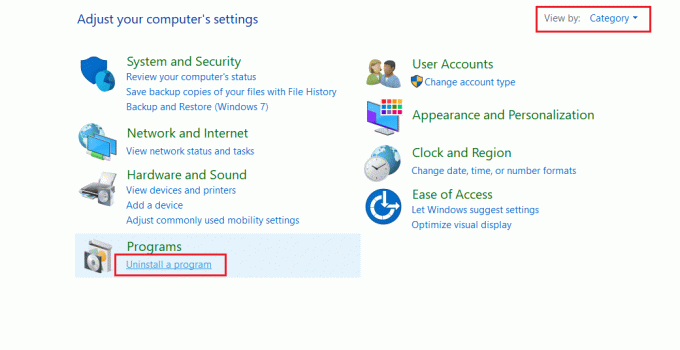
3. Desnom tipkom miša kliknite na Microsoft Officeprogram i odaberite Promijeniti.
Bilješka: Ovdje smo prikazali Microsoft Office Professional Plus 2016 kao primjer.
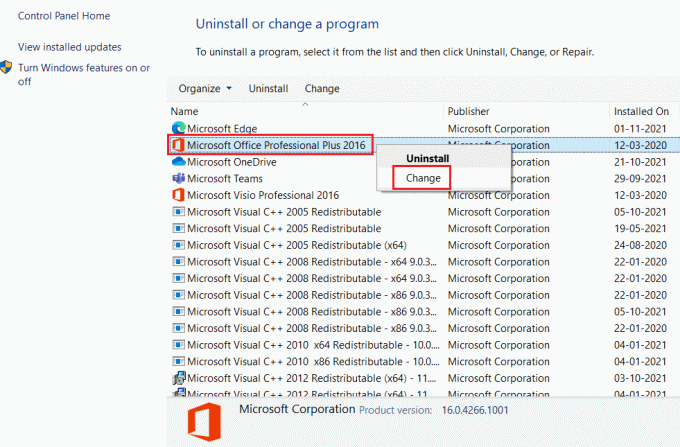
4. Odaberi Popravak opciju i kliknite na Nastaviti.
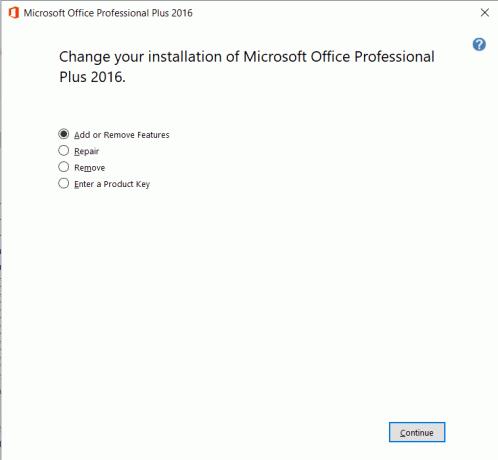
5. Slijedite R na zaslonuepair Wizard dovršiti proces.
Također pročitajte:Popravite Microsoft Office koji se ne otvara u sustavu Windows 10
Metoda 7: Ponovno instalirajte MS Office
Najčešći uzrok pogreške 135011 u Office 365 na vašem uređaju su oštećene datoteke ili ključevi registra. To može biti uzrokovano virusom, nepravilnom instalacijom ili deinstalacijom sustava Office. Srećom, greška se može popraviti bez potrebe za potpunom ponovnom instalacijom sustava Office.
Bilješka: Ovu metodu primijenite samo ako imate potrebnu MS Office instalacijsku disketu ili kod proizvoda.
1. Idite do Upravljačka ploča, a zatim idite na Deinstaliraj program, koristeći Koraci 1-2 od Metoda 6.

2. Kliknite desnom tipkom miša na Microsoft Officeprogram i odaberite Deinstaliraj.
Bilješka: Ovdje smo prikazali Microsoft Office Professional Plus 2016 kao primjer.
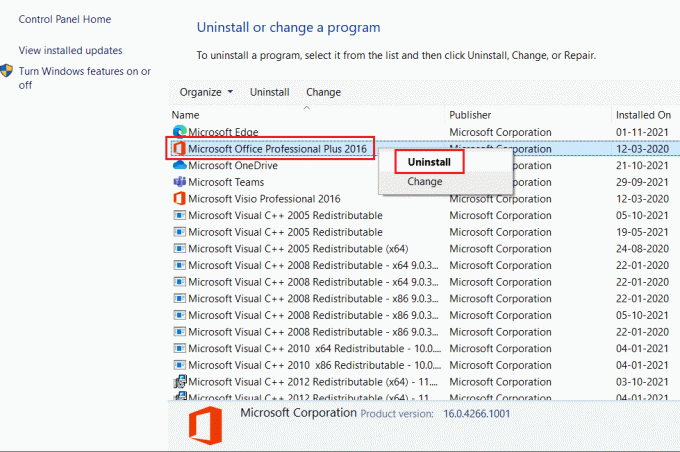
3. Slijedite upute koje je dao Čarobnjak za deinstalaciju.
4A. Preuzmite i instalirajte Microsoft Office 365 kroz službena stranica.

4B. Ili, koristite Instalacijski CD za MS Office.
5. Prati Čarobnjak za instalaciju dovršiti proces.
Metoda 8: Koristite Office 365 Online
Office 365 je paket programa i usluga za produktivnost koji je dizajniran da pomogne ljudima da rade učinkovitije i djelotvornije. Međutim, kao i svaki softver, ponekad ima problema i pogrešaka. Jedna uobičajena pogreška sustava Office 365 je poruka o pogrešci 135011. Ova pogreška može uzrokovati rušenje ili zamrzavanje programa i može biti vrlo frustrirajuće.
1. Otvorite svoj preglednik i idite na Microsoft 365 stranica za prijavu.

2. Klikni na Prijaviti se i prijavite se svojim vjerodajnicama.
3. Provjerite jeste li se sada suočili s greškom. Ako se sada ne suočite s pogreškom, morate slijediti dolje navedene metode kako biste popravili sve tehničke greške na svom računu.
Također pročitajte:Ispravite šifru pogreške aktivacije sustava Office 0xC004F074
Metoda 9: Kontaktirajte Microsoftovu podršku
Kada je riječ o Microsoft 365 pogrešci 135011, Microsoftova podrška može biti tvoj najbolji prijatelj. Imaju alate i stručnost potrebne za brzo i učinkovito dijagnosticiranje i popravljanje problema. Microsoftova podrška započet će daljinskim povezivanjem s vašim računalom, dopuštajući im da pregledaju vaš sustav i utvrde uzrok pogreške. Od tamo će vam pružiti upute korak po korak o tome kako popraviti problem.
Bilješka: Važno je napomenuti da je Microsoftova podrška dostupna samo licenciranim korisnicima njihovih proizvoda. Ako koristite nelicenciranu verziju sustava Office, nećete moći pristupiti njihovim uslugama. Ako koristite licenciranu verziju i još uvijek imate problema, kontaktirajte Microsoftovu podršku što je prije moguće.
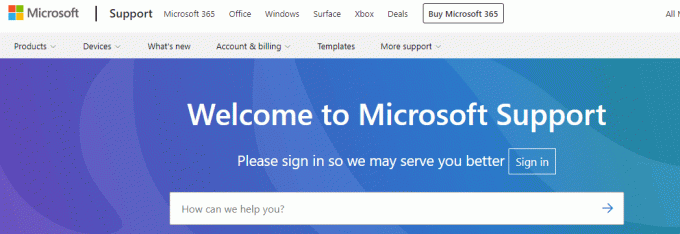
Preporučeno:
- Koje su prednosti i nedostaci Fitbita?
- Kako podijeliti Excel datoteku u više datoteka po redu
- Popravite pogrešku Office 365 70003: Vaša organizacija je izbrisala ovaj uređaj
- Ispravite Office 365. Naziv datoteke je nevažeći pri pogrešci spremanja
Uredska pogreška 135011Vaša organizacija je onemogućila ovaj uređaj je čest problem koji može biti uzrokovan nizom različitih čimbenika. Važno je poduzeti potrebne korake kao što je objašnjeno u ovom vodiču kako biste identificirali uzrok i zatim poduzeti odgovarajuće radnje za rješavanje problema. Recite nam koja vam je metoda bila najbolja. Ako imate pitanja ili prijedloga, slobodno ih ostavite u odjeljku s komentarima.
Elon je tehnički pisac na TechCultu. Već oko 6 godina piše vodiče s uputama i obradio je mnoge teme. Voli pokrivati teme vezane uz Windows, Android te najnovije trikove i savjete.